Tabla de Contenido
![]() Sobre el autor
Sobre el autor
![]() Artículos Relacionados
Artículos Relacionados
iPhone 16 Restaurar desde iCloud tarda una eternidad | 5 soluciones
Resumen
Cinco sencillos consejos pueden ayudarte a arreglar el iPhone 16 atascado en Restaurar desde iCloud. Aplicando estos consejos conseguirás un proceso de restauración desde iCloud sin problemas. Ahora podrás recuperar el acceso a los datos de tu iPhone y disfrutar de todas las funciones de tu iPhone 16.
Es emocionante configurar tu nuevo iPhone 16. Muchos usuarios suelen hacer una copia de seguridad del iPhone antiguo en iCloud y restaurar el iPhone durante el proceso de configuración. Sin embargo, ¿te has encontrado alguna vez con el problema de "Restaurar desde iCloud" atascado?
Es realmente frustrante quedarse atascado en la pantalla de estimación del tiempo restante. Si tu iPhone 16 tarda una eternidad en restaurarse desde iCloud, es posible que haya algún fallo. Esta guía explica el motivo de este problema de restauración y ofrece soluciones para arreglar el iPhone 16 atascado al restaurar desde iCloud. Puedes restaurar tu iPhone 16/16 Pro/16 Pro Max con otros métodos.
¿Por qué el iPhone 16 se bloquea al restaurar desde iCloud?
En primer lugar, comprueba algunas razones comunes por las que el iPhone 16 se bloquea al restaurar desde iCloud. Estas razones pueden ayudarte a buscar mejor las soluciones.
- Datos de gran tamaño: Si los datos son muy grandes, el proceso de recuperación puede tardar más. En algunos casos, puede parecer que el dispositivo está atascado, pero en realidad sólo está procesando un gran número de datos.
- Conexión a la red: Restaurar datos desde iCloud requiere una conexión a Internet estable y rápida. Si la conexión de red es inestable o lenta, el proceso de restauración puede atascarse o interrumpirse.
- Almacenamiento de iCloud insuficiente: El espacio de almacenamiento de iCloud no es suficiente para albergar todos los datos de la copia de seguridad. Esto puede impedir que se complete el proceso de restauración.
- Problemas de software: Los problemas de software del dispositivo, como los errores del sistema iOS u otros problemas del sistema, también pueden hacer que se interrumpa el proceso de recuperación.
Consejos fáciles para arreglar la restauración del iPhone 16 desde iCloud que tarda para siempre[iPhone 16 Pro/16 Pro Max].
Después de conocer algunas posibles razones, puedes pasar al siguiente paso: conocer las soluciones para arreglar el iPhone 16 atascado al restaurar desde iCloud.
Consejo 1. Fuerza el reinicio de tu iPhone 16
Reiniciar el iPhone puede ser la forma más fácil de solucionar algunos pequeños fallos de iOS. Un reinicio puede refrescar tu iPhone. Así que primero puedes probar a reiniciar tu iPhone 16 para ver si funciona.
A continuación te explicamos cómo forzar el reinicio de tu iPhone 16/16 Pro Max.
Paso 1. Pulsa el botón Subir volumen y suéltalo rápidamente.
Paso 2. Pulsa el botón de bajar volumen y suéltalo rápidamente.
Paso 3. Mantén pulsado el botón lateral hasta que veas el logotipo de Apple en la pantalla. Entonces, tu iPhone 16 se reiniciará.

Consejo 2. Comprueba la conexión a Internet
Si la conexión a Internet de tu iPhone es lenta o inestable, esto puede causar interrupciones o retrasos en el proceso de restauración. Puedes comprobar si la señal WiFi es fuerte o débil. Intenta conectar tu iPhone a una red con una señal fuerte.
Algunas formas de consultar Internet en tu iPhone 16:
- Busca los iconos de Wi-Fi o móvil para ver si estás conectado.
- Comprueba si los Datos móviles están activados.
- Intenta cargar un sitio web para ver si tu conexión a Internet funciona.
- Asegúrate de que el Modo Avión está desactivado.

Consejo 3. Comprueba el almacenamiento de iCloud
Un almacenamiento de iCloud insuficiente puede impedir una restauración completa de los datos. Cuando te encuentres con problemas como que tu iPhone 16 se bloquee durante una restauración desde iCloud, debes comprobar si el almacenamiento de iCloud está lleno o no.
A continuación te explicamos cómo comprobar y gestionar el almacenamiento de iCloud:
Paso 1. Ve a la app Ajustes > pulsa tu nombre > pulsa iCloud.
Paso 2. Verás un gráfico de barras que muestra tu uso de almacenamiento de iCloud.
Paso 3. Esta barra muestra cuánto almacenamiento se está utilizando y cuánto queda disponible.
Paso 4. Busca qué datos ocupan más el almacenamiento de iCloud.
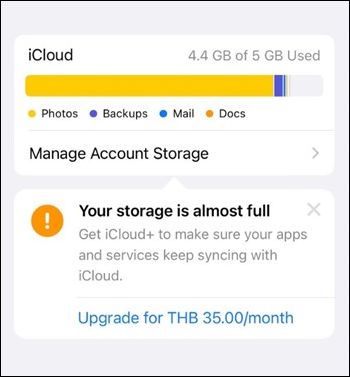
Consejo 4. Comprueba el estado del sistema de Apple
A veces, los servidores de Apple pueden experimentar problemas que afectan a la disponibilidad del servicio iCloud. Necesitas comprobar el estado de ID de Apple, Copia de seguridad de iCloud, Cuenta e inicio de sesión de iCloud, etc.
Hay pasos para comprobar el Estado del Sistema Apple.
Paso 1. Ve a la página web Estado del Sistema de Apple en tu navegador.
Paso 2. Comprueba el estado de la Copia de seguridad de iCloud y otros servicios relacionados.
Paso 3. Comprueba si hay algún problema conocido o avisos de mantenimiento.
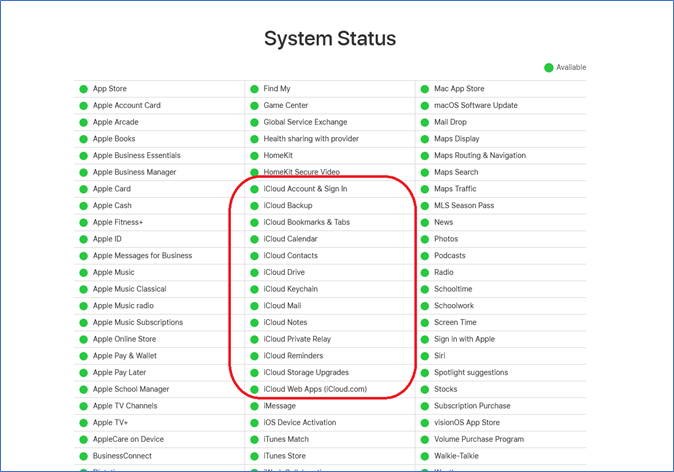
Consejo 5. Actualiza a la última versión de iOS
Si tu iPhone 16 está atascado en restaurar desde iCloud, puedes considerar descargar la última versión de iOS en ambos iPhones. La última versión de iOS garantiza que tu dispositivo reciba las últimas actualizaciones de seguridad y correcciones de errores.
Sigue los pasos para actualizar tu iPhone.
Paso 1. Ve a Configuración > General.
Paso 2. Pulsa Actualización de Software en tu iPhone.
Paso 3. Si hay una actualización disponible, tu dispositivo mostrará la información de actualización. Descárgala en tu iPhone.

Alternativa a iCloud para restaurar iPhone desde copia de seguridad
Con las sugerencias anteriores, puedes aumentar la tasa de éxito de la recuperación de datos de iCloud. Si el problema persiste, es posible que necesites más ayuda técnica. También puedes cambiar a una alternativa fiable de iCloud: EaseUS MobiMover. EaseUS MobiMover está dedicado a la transferencia y copia de seguridad de iPhone. La función de copia de seguridad de EaseUS MobiMover es perfecta para cambiar a un nuevo dispositivo, asegurando que todos los datos se pueden migrar sin problemas al nuevo dispositivo. Usando EaseUS MobiMover para hacer copias de seguridad del iPhone, no necesitas depender de iTunes o iCloud.
Echa un vistazo a lo que hace que EaseUS MobiMover destaque en copias de seguridad:
- Ayuda a los usuarios a realizar copias de seguridad completas de todo lo que hay en el iPhone, incluidas fotos, vídeos, contactos, mensajes de texto, música, datos de aplicaciones, etc.
- También proporciona una función de copia de seguridad selectiva. Puedes elegir tipos de archivos específicos o datos de aplicaciones para hacer una copia de seguridad en lugar de todo el dispositivo.
- Puede restaurar el iPhone desde la copia de seguridad con un solo clic.
- Tiene una interfaz fácil de usar e intuitiva.
- El proceso de copia de seguridad es más flexible y eficaz.
A continuación te explicamos cómo restaurar iPhone desde copia de seguridad con EaseUS MobiMover.
Paso 1. Inicia EaseUS MobiMover en tu PC y conecta el iPhone al PC. Haz clic en "Copia de seguridad y restauración" en el panel izquierdo.
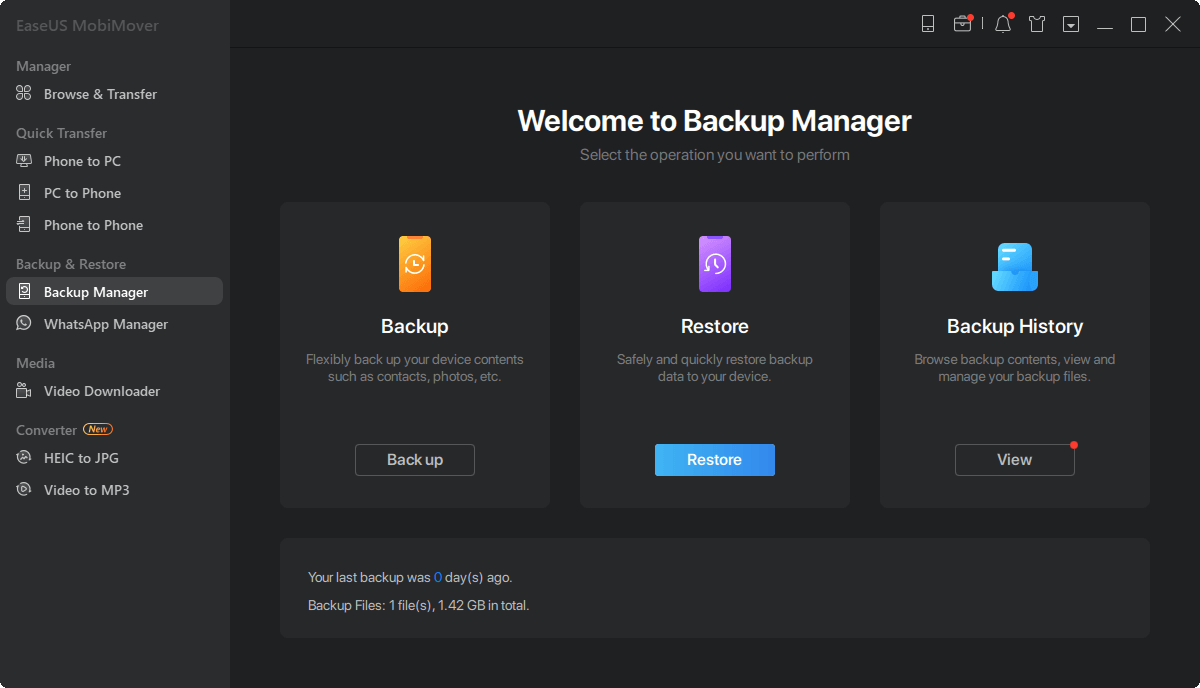
Paso 2. Haz clic en restaurar y elige un archivo de copia de seguridad. Puede ser una copia de seguridad de un solo clic o un archivo de copia de seguridad selectiva. Luego haz clic en "Restaurar".
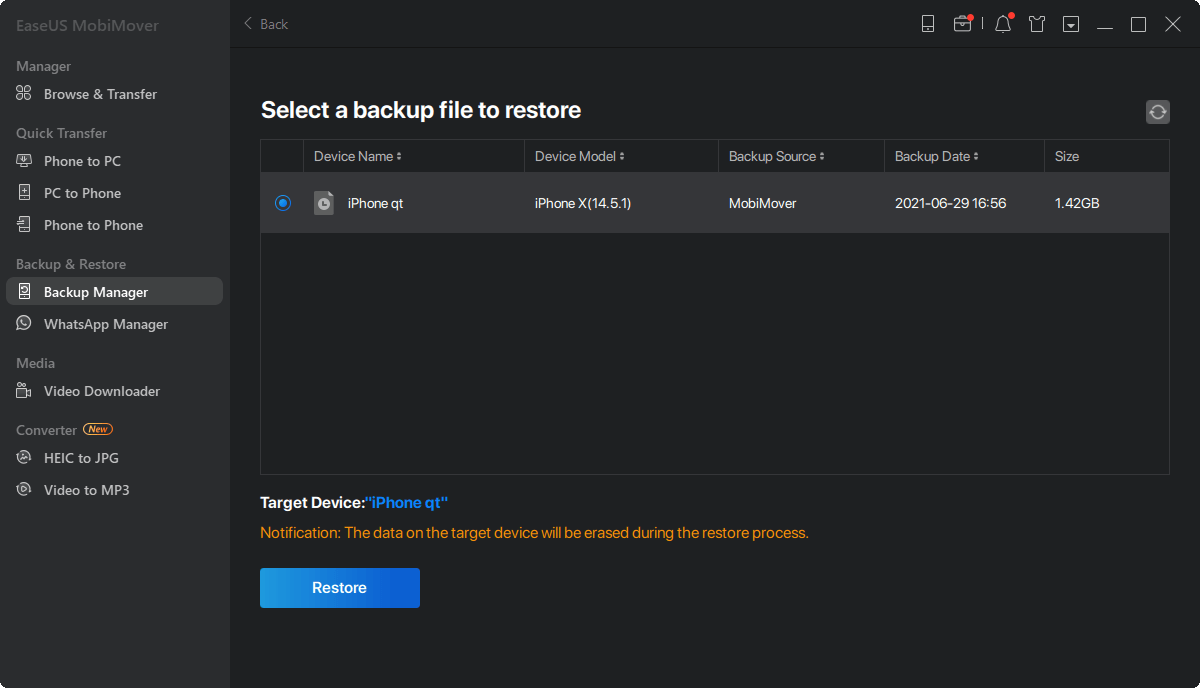
Paso 3. Espera a que se complete el proceso. Entonces podrás comprobar que los archivos se han restaurado en tu iPhone.
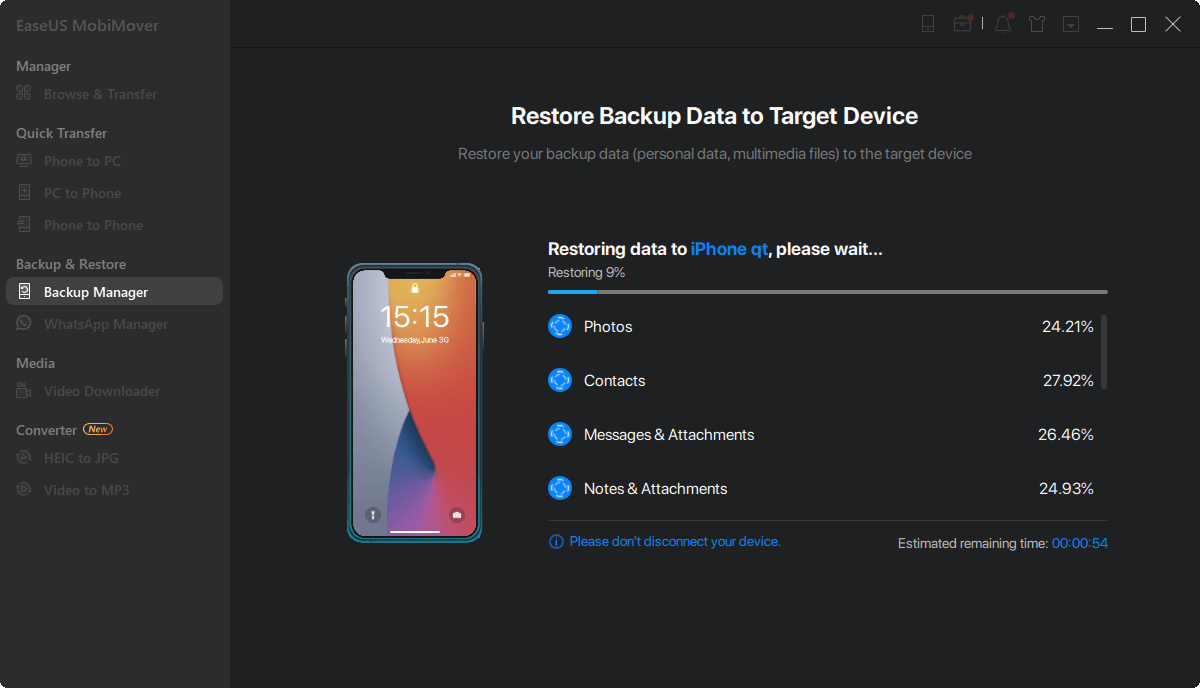
Conclusión
Si tu iPhone 16 se atasca al restaurar desde iCloud, puedes probar primero algunos consejos sencillos.
- Reinicia tu iPhone para restablecer su estado actual.
- Comprueba si hay espacio suficiente en el almacenamiento de iCloud.
- Comprueba el Estado del Sistema Apple para confirmar la disponibilidad del servicio
- Actualiza tu dispositivo a la última versión de iOS para obtener una compatibilidad y un rendimiento óptimos.
EaseUS MobiMover destaca como una herramienta versátil para la copia de seguridad y restauración del iPhone. Sus completas funciones permiten realizar copias de seguridad completas y selectivas. Si buscas una alternativa a iCloud, ¡no te la pierdas!
Preguntas frecuentes sobre iPhone 16 Restaurar desde iCloud tarda una eternidad
1. ¿Cuánto tiempo se tarda en restaurar desde iCloud?
El tiempo que se tarda en restaurar desde iCloud puede variar en función del tamaño de los datos, la velocidad de Internet y el rendimiento del dispositivo. Por lo general, la restauración desde iCloud puede tardar entre unos minutos y una hora.
2. ¿Qué copia de seguridad hace iCloud de mi iPhone?
iCloud realiza copias de seguridad de los datos esenciales, como los datos de las aplicaciones, los ajustes del dispositivo, las fotos, los vídeos, los mensajes, el historial de compras, los tonos de llamada y la información de salud.
¡Comparte este post con tus amigos si te resulta útil!
¿Ha sido útil esta página?
Sobre el autor
Luis es un entusiasta de la tecnología, cuyo objetivo es hacer que la vida tecnológica de los lectores sea fácil y agradable. Le encanta explorar nuevas tecnologías y escribir consejos técnicos.
